3D-katseluohjelman määritys ilman koodausta
Tämä sivu on tulostettu Jul 27, 2024. Nykyinen versio on osoitteessa https://help.shopify.com/fi/manual/online-store/images/3d-images.
Voit määrittää 3D-malleja Shopify Adminissa ilman, että sinun tarvitsee muokata koodia. Säädä mallin valaistusta, taustaväriä, valotustasoa, zoomausta ja mallin ensimmäistä kameranäkymää Tuotteet-sivulta.
Tällä sivulla
3D-mallin muokkaaminen
Voit säätää 3D-mallisi valaistusta tai kameranäkymää. Pääset 3D-mallieditoriin, kun avaat 3D-mallin sisältävän tuotteen. Vieritä alas tuotesivun Media-osioon ja klikkaa kuvassa olevaa 3D-kuvaketta.
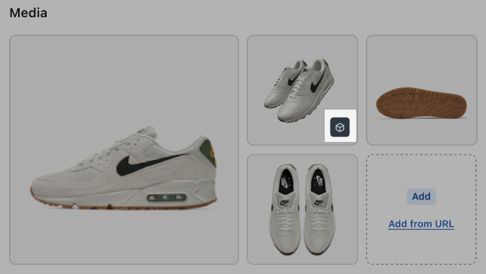
Mallin valaistuksen muokkaaminen
- Avaa Tuotteet-sivu ja valitse 3D-mallin sisältävä tuote.
- Selaa tuotesivua alaspäin kohtaan Media. Etsi 3D-malli ja klikkaa kuvassa olevaa 3D-kuvaketta.
- Klikkaa Muokkaa tiedostoa. Valaistuksen muokkausvaihtoehdot ladataan oletusarvoisesti ensin. Valitse haluamasi muokkaustyyppi:
- Ympäristössä on valmiiksi määritettyjä suodattimia, jotka muuttavat kuvassa näkyviä varjoja ja heijastuksia. Klikkaa mitä tahansa suodatinta nähdäksesi, miten se vaikuttaa kuvaasi.
- Valaistuksen avulla voit muuttaa 3D-kuvasi valotusta. Säädä kuvan valotusta liukusäätimellä.
- Tausta muuttaa 3D-kuvasi taustaväriä. Voit määrittää kuvan taustakuvan läpinäkyväksi Käytä läpinäkyvää taustaa ‑ruutua klikkaamalla. Valitse kuvan taustaväri värivalitsimella tai syötä värin hex-koodi värivalitsimen alla olevaan kentään.
- Kun olet muokannut tiedostoasi riittävästi, tallenna tekemäsi muutokset valitsemalla Valmis tai palauta kuva alkuperäiseen tilaansa valitsemalla Palauta.
Mallin kameranäkymän muokkaaminen
- Avaa Tuotteet-sivu ja valitse 3D-mallin sisältävä tuote.
- Selaa tuotesivua alaspäin kohtaan Media. Etsi 3D-malli ja klikkaa kuvassa olevaa 3D-kuvaketta.
- Klikkaa Muokkaa tiedostoa. Lataa mallin näkymävaihtoehdot napauttamalla Kamera-kuvaketta.
- Valitse haluamasi muokkaustyyppi:
- Muuta kuvan X-kiertoa suurentamalla tai pienentämällä X-kierron kulmaa.
- Muuta kuvan Y-kiertoa suurentamalla tai pienentämällä X-kierron kulmaa.
- Zoomaa kuvaasi lähemmäksi zoomausasteen liukusäätimellä.
- Kun olet muokannut tiedostoasi riittävästi, tallenna tekemäsi muutokset valitsemalla Valmis tai palauta kuva alkuperäiseen tilaansa valitsemalla Palauta.